دلیل روشن نشدن آیفون چیست و این مشکل را چگونه رفع کنیم؟

خاموششدن گوشی آیفون یکی از بدترین اتفاقاتی است که ممکن است برای شما رخ دهد. ازدسترفتن اطلاعات شخصی و دسترسینداشتن به محتواهای داخل گوشی، قطعاً خبر خوشایندی نیست. خوشبختانه خاموششدن آیفون یکی از مشکلاتی است که راهکارهایی برای حلکردن آن وجود دارد.
دلیل روشن نشدن گوشی آیفون میتواند برای هرکس متفاوت باشد. درصورت روشن نشدن گوشی آیفون خود، قبل از نگرانی و مراجعه به تعمیرکاران، راهکارهای ارائهشده در این مقاله را دنبال کنید.
خاموششدن ناگهانی آیفون نشانه چیست؟

دلیل روشن نشدن گوشی ایفون میتواند نشانهای از مشکل نرمافزاری غیرطبیعی یا تمامشدن باتری باشد. هرچند احتمال دارد مسئلهی خاموششدن آیفون جدیتر از این باشد و به عیب سختافزاری مربوط شود.
هرگونه مشکل در درگاه شارژ، کابل، آداپتور و صفحهنمایش ممکن است دلیل روشن نشدن گوشی ایفون باشد.
چگونه مشکل روشن نشدن آیفون را رفع کنیم؟
برای رفع مشکل روشن نشدن آیفون راهکارهای متنوعی مطرح میشود. اگر خوششانس باشید، دستگاه باگی موقتی دارد و سریع رفع میشود. در این حالت، میتوانید آیفون را به شارژ بزنید و امیدوار باشید که روشن شود.
در حالت دیگر، مشکل از باتری دستگاه است. تعویض باتری آیفون کمهزینه نیست؛ اما شارژدهی گوشی را بسیار بهتر میکند. اگر مشکل از شارژ نباشد، ممکن است راهاندازی اجباری آیفون به رفع مشکل کمک کند. درادامه، روشهای مختلف را جداگانه توضیح میدهیم.

آیفون را به شارژر وصل کنید
درصورت روشن نشدن آیفون، گوشی خود را به شارژر بزنید و آن را حدود نیم ساعت ازطریق آداپتور اصلی یا لپ تاپ شارژ کنید. سپس درحالیکه آیفون همچنان به منبع برق متصل است، برای روشنکردن آن اقدام کنید. اگر باتری گوشی بهطور کامل خالی شده باشد، تقریباً ۱۰ تا ۱۵ دقیقه بعد از آغاز فرایند شارژ، میتوانید آن را روشن کنید.
اگر مدت کوتاهی پس از متصلکردن به شارژر، آیکون باتری قرمزرنگ روی صفحهنمایش ظاهر شد، بدینمعنی است که خوششانس بودهاید و مشکل اصلی به نبود شارژ کافی برمیگردد. منتظر بمانید تا دستگاه پس از دریافت شارژ اولیه بهصورت خودکار روشن شود.
از روش راهاندازی اجباری استفاده کنید
اگر صفحهنمایش آیفون شما خاموش یا فریز شده است، بسته به دستگاهتان باید کارهای مختلفی انجام دهید. اگر مشغول استفاده از آیفون 6s و گوشیهای قدیمیتر (شامل نسل اول آیفون SE) هستید، دکمهی پاور و دکمهی کناری (در آیفونهای قدیمی دکمهی بالایی) را فشار دهید و نگه دارید تا زمانیکه لوگو اپل روی صفحه نشان داده شود.
اگر با این کار گوشی روشن نشد، به روشی که در ادامهی مقاله توضیح خواهیم داد، مراجعه کنید. درصورت رفعنشدن مشکل، باید به مرکز تعمیر گوشی مراجعه کنید.
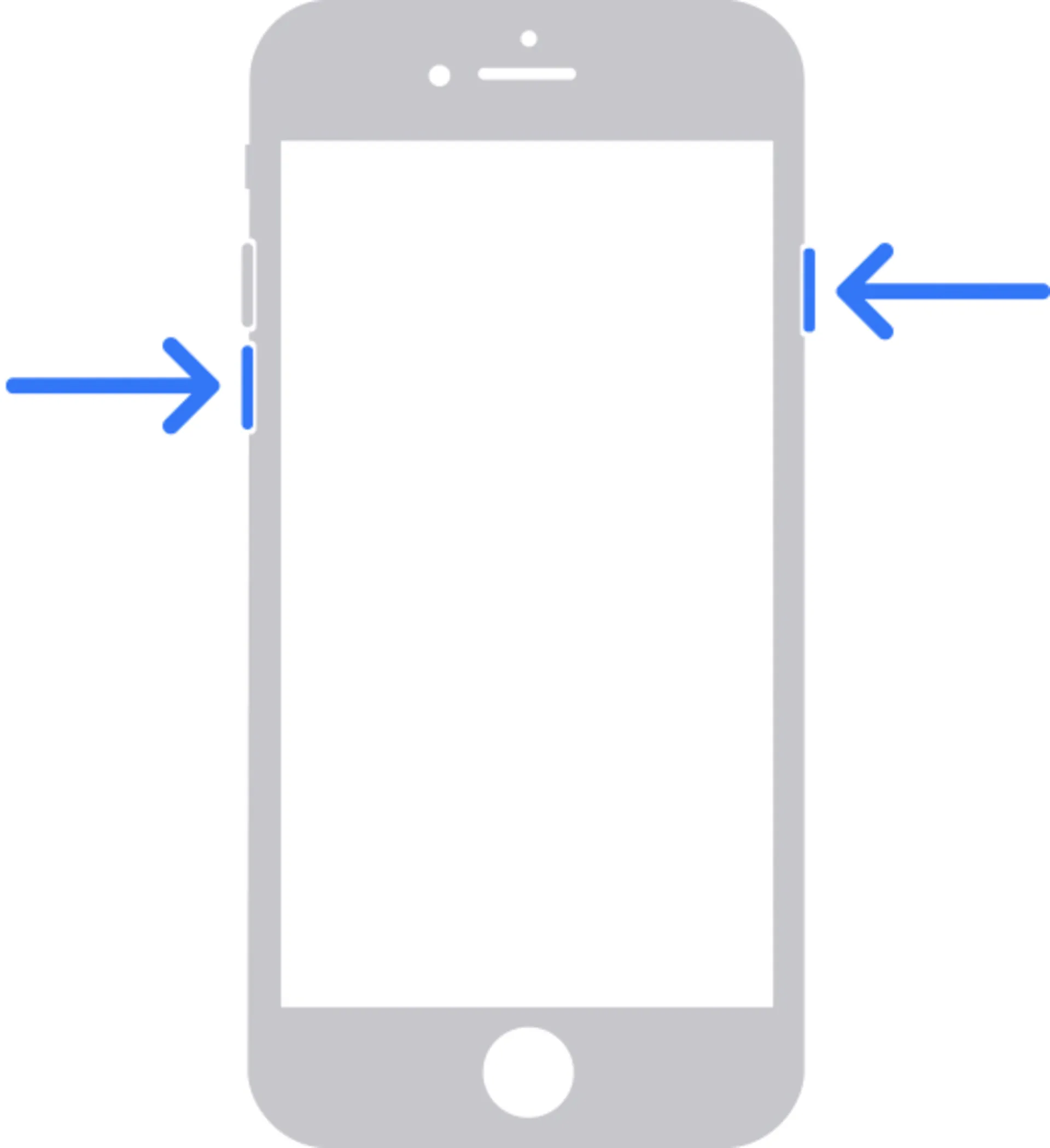
در گوشیهای آیفون ۷ و آیفون ۷ پلاس، دکمهی کناری و دکمهی کاهش شدت صدا را همزمان نگه دارید تا زمانیکه لوگو اپل روی صفحه ظاهر شود. اگر با این کار آیفون ۷ و آیفون ۷ پلاس روشن نشد، به روشی که در ادامهی مقاله توضیح خواهیم داد، مراجعه کنید. درصورت رفعنشدن مشکل، باید به مرکز تعمیر گوشی مراجعه کنید.

در گوشیهای آیفون ۸ و مدلهای جدیدتر (ازجمله آیفون SE 2 و آیفون SE 3) باید بهترتیب سه مرحله را انجام دهید: ۱. دکمهی افزایش شدت صدا را فشار دهید و رها کنید؛ ۲. دکمهی کاهش شدت صدا را فشار دهید و رها کنید؛ ۳. دکمهی کناری (پاور) را فشار دهید و نگه دارید تا لوگو اپل روی صفحه ظاهر شود.
اگر با این کار گوشی روشن نشد، به روشی که در ادامهی مقاله توضیح خواهیم داد، مراجعه کنید. درصورت رفعنشدن مشکل نیز، باید به مرکز تعمیر گوشی مراجعه کنید.
وارد حالت ریکاوری شوید
راهکار دیگری که برای رفع مشکل روشن نشدن آیفون مطرح میشود، ورود به حالت ریکاوری است. در این شرایط به کامپیوتر نیاز خواهید داشت. آیفون خود را ازطریق کابل به کامپیوتر متصل کنید. در لپ تاپ اپل یا مکهای مجهز به macOS Catalina و جدیدتر، فایندر را باز کنید. در نسخههای قدیمیتر macOS یا کامپیوترهای ویندوزی، وارد آیتونز شوید.
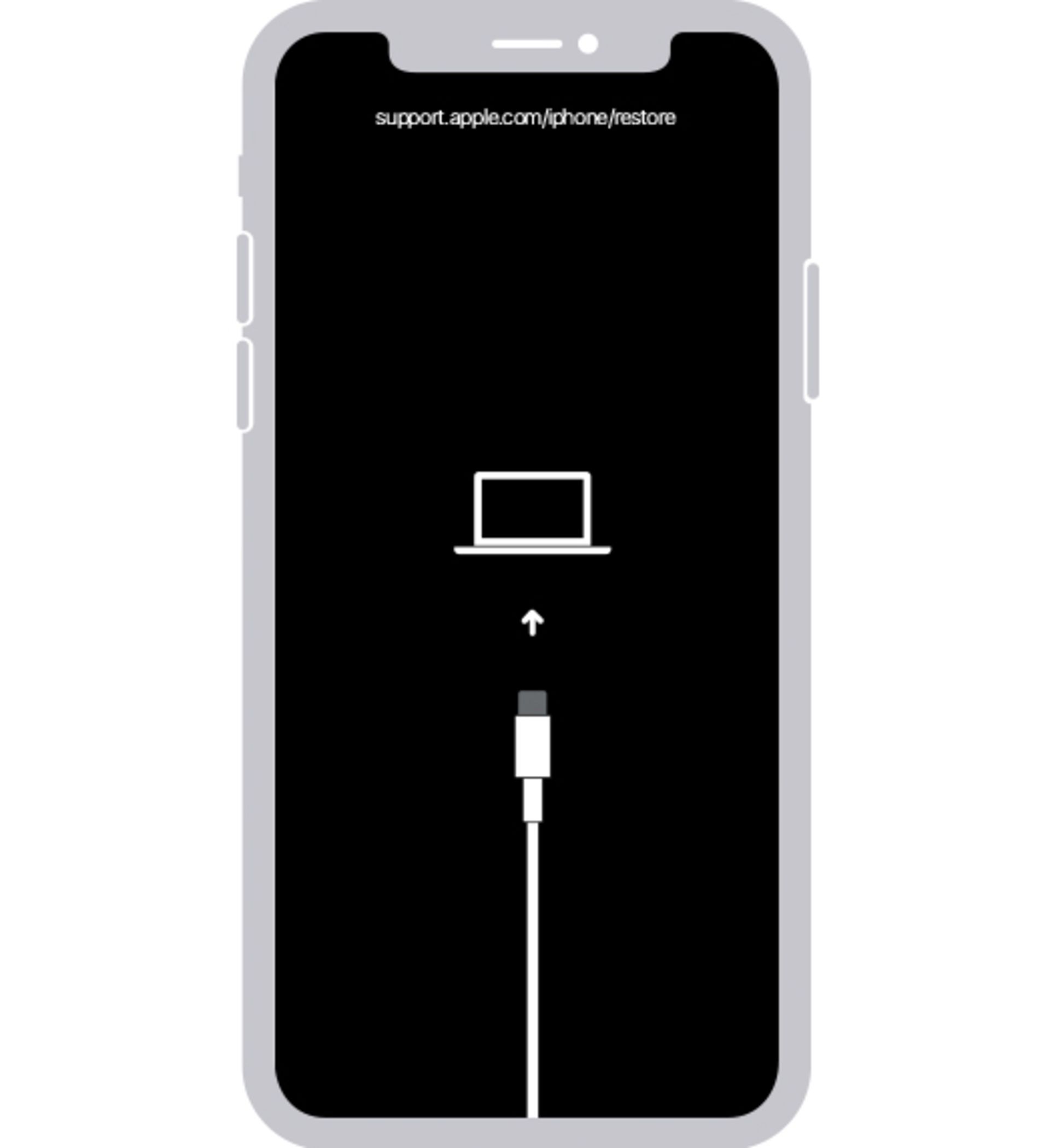
درادامه آیفون خود را انتخاب کنید. بدون قطعکردن اتصال آیفون، مراحل گفتهشده در قسمتهای قبلی برای مدلهای مختلف را دنبال کنید تا لوگو اپل روی صفحه نشان داده شود. این بار پس از روشنشدن لوگو اپل، همچنان دکمهها را نگه دارید. با نگهداشتن دکمهها، آیفون وارد حالت ریکاوری میشود.
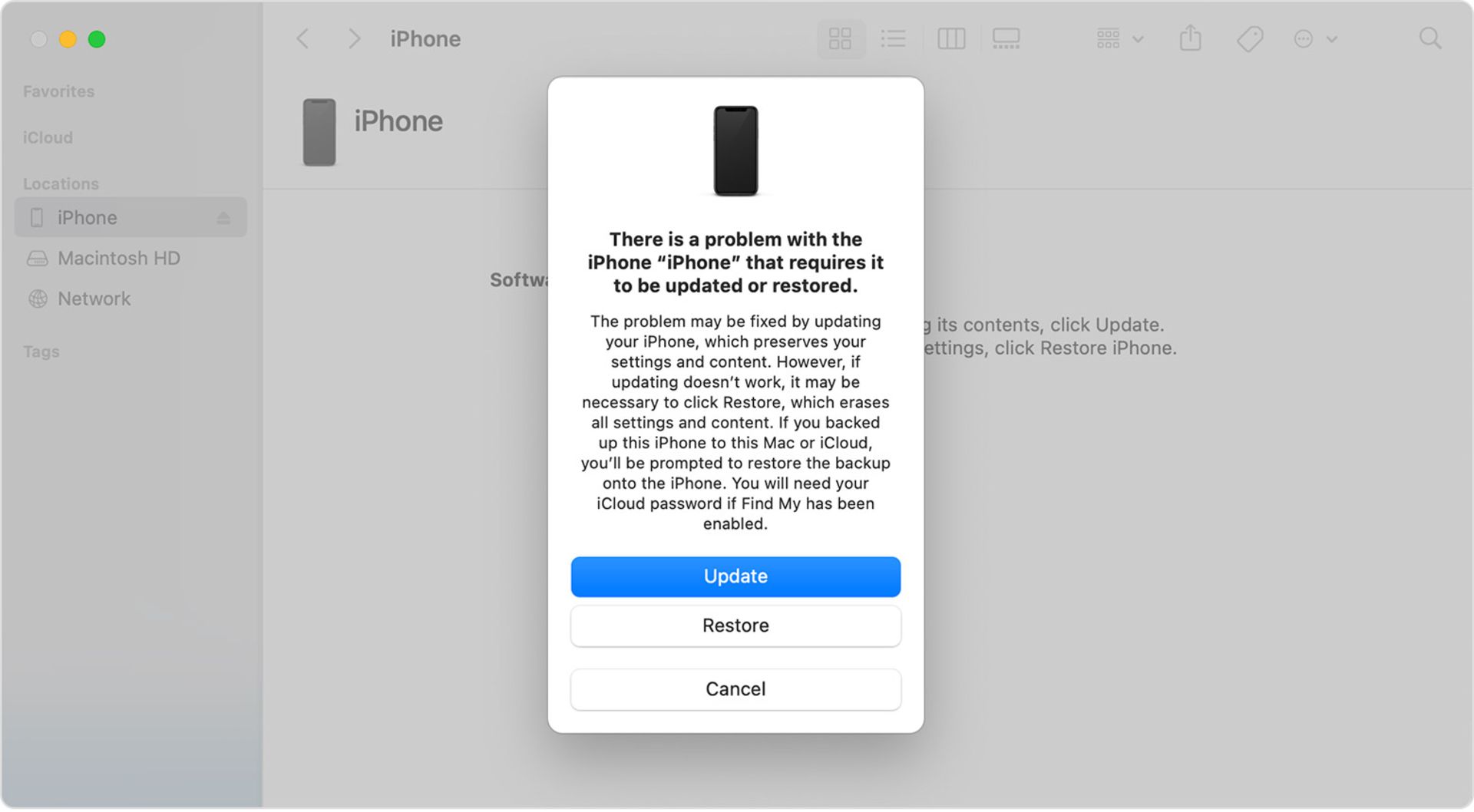
پس از ورود آیفون به حالت ریکاوری، روی کامپیوتر شما پیغامی ظاهر میشود. در این صفحه، روی گزینهی Update کلیک کنید. کامپیوتر نرمافزار گوشی را دانلود میکند. اگر این فرایند بیش از ۱۵ دقیقه طول بکشد، گوشی از حالت ریکاوری خارج خواهد شد. در این حالت، باردیگر روشی که توضیح دادیم، دنبال کنید تا گوشی به حالت ریکاوری برگردد.
آیفون همچنان روشن نمیشود
اگر بدشانس باشید، پس از انجام راهکارهای گفتهشده دستگاه شما همچنان خاموش میماند. در این حالت، بهاحتمال زیاد آیفون دچار مشکل سختافزاری مثل معیوببودن باتری یا بُرد شده است. آبخوردگی گوشی و سقوط از ارتفاع نیز ممکن است عامل روشن نشدن آیفون باشند.
اگر درزمینهی تعمیر موبایل تخصص ندارید، هرگز گوشی خود را باز نکنید. توصیه میکنیم دستگاه خود را به مرکز تعمیر موبایل ببرید.
این مقاله در دی ۱۴۰۲ بهروزرسانی شد.
سوالات متداول
مشکل روشن نشدن آیفون را چگونه رفع کنیم؟
برای روشنکردن آیفون باید کارهای مختلفی مثل عیبیابی و استفاده از حالت ریکاوری را انجام دهید که در این مقاله بهطور کامل توضیح دادهایم.
چرا آیفون روشن نمیشود؟
روشن نشدن آیفون احتمالاً نتیجهی مشکل باتری و عیب سختافزاری یا باگ نرمافزاری است.